Índice da página
Críticas e Prêmios
Leonardo atualizou em 02/01/2025 para Transferência entre PCs | Mais Artigos
A Microsoft fornece o utilitário Windows Installer CleanUp para ajudá-lo a remover entradas de registro inválidas e outros lixos do sistema. Ele pode ajudá-lo a desinstalar aplicativos do seu computador que não estão sendo desinstalados corretamente e a recuperar espaço em disco. Essa ferramenta também permite que você verifique se há problemas conhecidos em seu computador e os corrija.
O Utilitário de Limpeza do Windows Installer estava disponível em versões anteriores do Windows. Mesmo que não tenha suporte da Microsoft, o EaseUS mostrará como concluir o download do utilitário de limpeza do Windows Installer em versões mais recentes.
🔎Baixar o utilitário de limpeza do Windows Installer
Esta seção fornecerá dois canais para baixar o Windows Installer Cleanup Utility gratuitamente: escolha uma ferramenta profissional de gerenciamento de aplicativos de terceiros - EaseUS Todo PCTrans Professional ou Windows Installer CleanUp Utility.
✔️Baixar EaseUS Todo PCTrans
A versão do utilitário Windows Installer CleanUp é antiga e tem algumas limitações, como não poder remover o Windows Installer, o Microsoft Office ou outro software. Recomendamos fortemente o uso de um desinstalador profissional de programas do Windows - EaseUS Todo PCTrans, que fornece um recurso gratuito de "Gerenciamento de aplicativos" para ajudar os usuários do Windows a simplificar a desinstalação de programas.
Esta ferramenta é fácil de usar e cheia de recursos. Ele também verifica problemas de software e os corrige. Está sempre atualizado com as versões mais recentes, para que você possa acompanhar os tempos e atender às suas necessidades.
✔️Baixe o utilitário de limpeza do Windows Installer
A Microsoft interrompeu o download da ferramenta Utilitário de limpeza do Windows Installer. Se você estiver baixando para a versão mais recente do Windows 11/10, pode haver alguma compatibilidade ou outros problemas, então é melhor escolher um software desinstalador profissional. Como a Microsoft parou de atualizar o utilitário de limpeza do WindowsInstaller, baixe-o de um site confiável de terceiros:
Etapa 1. Inicie seu navegador e execute o download do utilitário de limpeza do Windows Installer:
https://windows-installer-cleanup-utility.en.uptodown.com/windows/download
Passo 2. Assim que o download for concluído, abra a pasta de download e execute o arquivo .exe .
Etapa 3. Siga as instruções na tela para concluir a instalação e configuração do Windows Installer Clean Up.
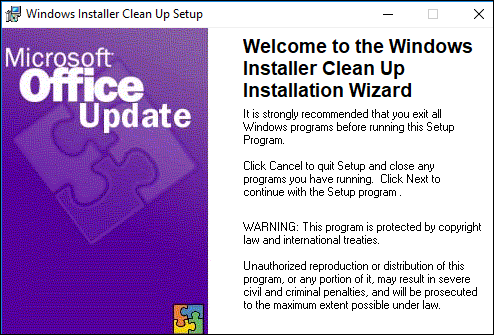
- Aviso:
- Existem muitos endereços de download do Utilitário de limpeza do Windows Installer na página da Web, mas nenhum link oficial. Certifique-se de que seu sistema seja compatível com software antivírus antes de fazer o download. Para uma forma mais segura e rápida, escolha o melhor desinstalador para Windows - EaseUS Todo PCTrans.
Depois de baixar com êxito o Utilitário de limpeza do Windows Installer, continue lendo para saber como desinstalar software usando ferramentas de limpeza de software. Se você achou este artigo útil, você pode compartilhá-lo com seus amigos para ajudá-los a encontrar o link de download do utilitário Windows Installer Clean Up.
🔎Como usar o utilitário de limpeza do Windows Installer
Depois de baixar e instalar o utilitário de limpeza do Windows Installer diretamente, você pode selecionar as ferramentas instaladas e iniciar a limpeza. Como o utilitário de limpeza do Windows Installer pode não estar disponível para Windows 11 ou Windows 10, apresentaremos diretamente outra ferramenta de limpeza de software do Windows para desinstalar software no Windows - EaseUS Todo PCTrans.
Esta ferramenta carrega perfeitamente a funcionalidade da ferramenta de desinstalação integrada do Windows, que pode desinstalar aplicativos com programas corrompidos ou completamente perdidos. E também pode reparar software corrompido.
Passo 1. Escolha Gerenciamento de aplicativos, clique em "Iniciar" para desinstalar seus aplicativos com segurança e reparar seus aplicativos danificados.

Passo 2. Todos os aplicativos instalados em seu PC, escolha aquele que deseja desinstalar ou reparar. (Se o processo de desinstalação falhar, você pode clicar no pequeno ícone de triângulo e selecionar "Excluir".)

Passo 3. Clique em “Desinstalar”. (Se você deseja reparar aplicativos, clique no ícone logo atrás de “Desinstalar” e escolha “Reparar”.)

Outros recursos do EaseUS Todo PCTran:
- Desinstale todos os programas e jogos
- Repare programas danificados em seu computador
- Migrar software e sistema para outro disco
- Transferir arquivos do PC antigo para o novo PC
Concluindo, esta ferramenta irá ajudá-lo a gerenciar bem seus programas e melhorar o desempenho do seu computador.
Conclusão
Este artigo apresenta informações detalhadas sobre o download do utilitário de limpeza do Windows Installer. Oferecemos duas ferramentas de limpeza de programas do Windows - EaseUS Todo PCTrans e Windows Installer Cleanup Utility. Este último possui algumas limitações de download e compatibilidade. Se não funcionar, escolha EaseUS Todo PCTrans para gerenciar melhor os aplicativos no Windows, limpar arquivos temporários e recuperar espaço em disco após desinstalar aplicativos.
Perguntas frequentes sobre o download do utilitário de limpeza do Windows Installer
Esta seção contém perguntas e respostas adicionais sobre o download do utilitário de limpeza do Windows Installer. Continue lendo para resolver toda a sua confusão.
1. Existe um utilitário Windows Installer Cleanup para Windows 10?
O Windows 10 não fornece um utilitário de limpeza do instalador. O utilitário Windows Installer Cleanup está disponível para sistemas anteriores. A Microsoft o substituiu pelo utilitário Microsoft Fixit para sistemas mais recentes, mas também o descontinuou.
Se você está procurando uma ferramenta de desinstalação profissional e segura, pode experimentar o EaseUS Todo PCTrans, que fornece as atualizações mais recentes e suporte profissional ao cliente.
2. Como executo o utilitário de limpeza do Windows Installer?
Você pode escolher esta ferramenta se tiver uma versão anterior do Windows. Se for Windows 11/10, preste atenção ao problema de compatibilidade:
Etapa 1. Baixe o utilitário Windows Installer CleanUp por meio de um site seguro de terceiros.
Passo 2. Abra e execute o arquivo .exe e siga o assistente na tela para concluir a instalação.
Etapa 3. Localize o utilitário instalado e comece a limpar.
O utilitário Windows Installer CleanUp pode ajudá-lo a economizar MB ou até GB de espaço. Mas por favor, não exclua conteúdo importante.
3. Posso excluir arquivos de C:\ Windows Installer?
Você não deve excluir arquivos de C:\Windows Installer. A pasta C:\Windows\Installer contém o cache do Windows Installer, que armazena arquivos importantes para aplicativos instalados usando a tecnologia do Windows Installer.
Atualizado por Leonardo
"Obrigado por ler meus artigos, queridos leitores. Sempre me dá uma grande sensação de realização quando meus escritos realmente ajudam. Espero que gostem de sua estadia no EaseUS e tenham um bom dia."
Revisão do produto
-
O EaseUS Todo PCTrans é uma ferramenta simples para trocar arquivos entre duas máquinas diferentes. Com ela, você dispensa o uso de pendrives ou hospedagens em nuvem para transferir arquivos entre máquinas conectadas à rede.
![]() Leia mais
Leia mais
-
Por ser um programa simples e fácil de usar, o EaseUS Todo PCTrans é um excelente software de transferência de arquivos para qualquer usuário. Definitivamente, vale a pena utilizá-lo para manter seus programas intactos e ter certeza que todos os arquivos estão seguros.
![]() Leia mais
Leia mais
Artigos relacionados
-
Migração de servidor: tudo o que você precisa saber | Guia Completo 2025
![author icon]() Leonardo 2025/07/08
Leonardo 2025/07/08
-
Como Habilitar e Usar o Compartilhamento nas Proximidades no Windows 11? Seu Guia Completo
![author icon]() Leonardo 2024/09/29
Leonardo 2024/09/29
-
5 Etapas para Mover/Transferir o Office 2016 para Um Novo Computador (Windows 11 Disponível)
![author icon]() Leonardo 2024/09/29
Leonardo 2024/09/29
-
Como desinstalar Star Citizen e RSI Launcher (guia completo)
![author icon]() Leonardo 2025/07/08
Leonardo 2025/07/08
Sobre EaseUS Todo PCTrans
O EaseUS Todo PCTrans pode transferir configurações, aplicativos e dados entre PCs e HDs. O software de transferência e migração do seu PC pode atualizar os dispositivos sem reinstalar.
Revisão de produto
